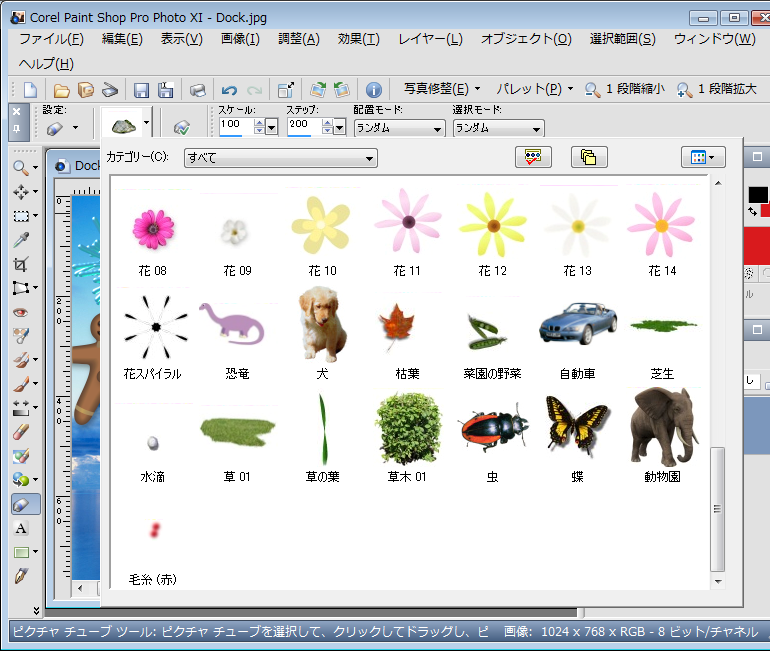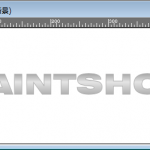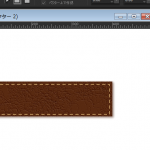1
「ピクチャーチューブ」を使うと、ピクチャーチューブとして設定されている画像を連続して表示することができます。
「ツールパレット」の「ピクチャーチューブ」を選択し、「ツールオプション」パレットの「ピクチャーチューブ」「スケール」「ステップ」「配置モード」「選択モード」を設定してファイル上で、カーソルをドラッグして動かします。
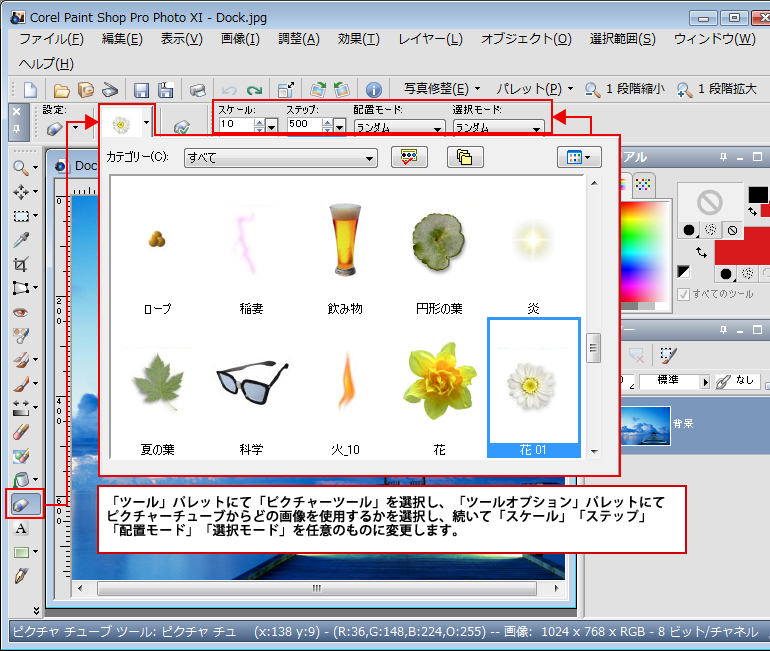
2
「ツールオプション」パレットの「設定の仕方によって面白いイメージができあがるかもしれませんので、いろいろと試してみてください。

3
ピクチャーチューブ形状いろいろ